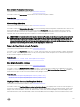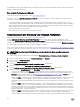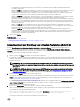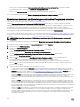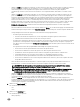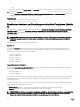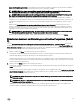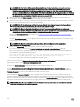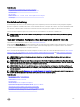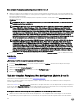Users Guide
Eine virtuelle Festplatte neu kongurieren: Schritt 1 von 3
1. Wählen Sie die physischen Festplatten aus, die Sie in die virtuelle Festplatte einschließen wollen. Sie können die Kapazität der
virtuellen Festplatte erweitern, indem Sie weitere physische Festplatten hinzufügen. Auf manchen Controllern können Sie auch
physische Festplatten entfernen.
Die Änderungen, die Sie an der Auswahl physischer Festplatten vornehmen, werden in der Tabelle Ausgewählte physische
Festplatten angezeigt.
ANMERKUNG: Es ist u. U. möglich für einen Controller, der mehr als einen Kanal besitzt, ein virtuelles Laufwerk zu
kongurieren, das Kanal-redundant ist.
ANMERKUNG: Wenn sich bei den Controllern PERC H310 Adapter, PERC H310 Mini Monolithic, PERC H310 Mini
Blades, PERC H700, PERC H710 Adapter, PERC H710 Mini Blades, PERC H710 Mini Monolithic, PERC H710P
Adapter, PERC H710P Mini Blades, PERC H710P Mini Monolithic, PERC H800, PERC H810 Adapter, PERC H330
Adapter, PERC H330 Mini Monolithic, PERC H330 Mini Blades, PERC H330 Embedded, PERC H730 Adapter, PERC
H730 Mini Monolithic, PERC H730 Mini Blades, PERC H730P Adapter, PERC H730P Mini Monolithic, PERC H730P
Mini Blades, PERC H730P Slim, PERC H830 Adapter und PERC FD33xD/FD33xS-Adapter irgendein von Ihnen
ausgewähltes Laufwerk im heruntergefahrenen Zustand bendet, wird eine Meldung vom System angezeigt, die die
IDs der heruntergefahrenen Laufwerke und die Verzögerung der Task-Ausführung auf denselben angibt.
ANMERKUNG: Wenn für die Controller PERC H310 Adapter, PERC H310 Mini Monolithic, PERC H310 Mini Blades,
PERC H700, PERC H710 Adapter, PERC H710 Mini Blades, PERC H710 Mini Monolithic, PERC H710P Adapter,
PERC H710P Mini Blades, PERC H710P Mini Monolithic, PERC H800, PERC H810 Adapter, PERC H330 Adapter,
PERC H330 Mini Monolithic, PERC H330 Mini Blades, PERC H330 Embedded, PERC H730 Adapter, PERC H730
Mini Monolithic, PERC H730 Mini Blades, PERC H730P Adapter, PERC H730P Mini Monolithic, PERC H730P Mini
Blades, PERC H730P Slim, PERC H830 Adapter und PERC FD33xD/FD33xS-Adapter in der Festplattengruppe
freier Speicherplatz zur Verfügung steht, können Sie die Kapazität der virtuellen Festplatte erweitern. Klicken Sie
zum Erweitern der Kapazität der virtuellen Festplatte auf Kapazität erweitern.
2. Klicken Sie auf Fortfahren, um zum nächsten Bildschirm zu wechseln oder Assistent beenden, wenn Sie abbrechen möchten.
Verwandte Links
Kanalredundanz
„Neu kongurieren“ in Storage Management ausndig machen
1. Im Fenster Server Administrator in der System-Struktur erweitern Sie Speicher, um die Controller-Objekte anzuzeigen.
2. Erweitern Sie ein Controller-Objekt.
3. Wählen Sie das Objekt Virtuelle Festplatte aus.
4. Wählen Sie Neu kongurieren aus dem Drop-Down-Menü Verfügbare Tasks aus.
5. Klicken Sie auf Ausführen .
Task der virtuellen Festplatte: Neu kongurieren (Schritt 2 von 3)
Unterstützt mein Controller diese Funktion? Siehe Unterstützte Funktionen.
Mit der Seite „Virtuelle Festplatte: Neu kongurieren Schritt 2“ können Sie die RAID-Stufe und Größe für die neu kongurierte
virtuelle Festplatte auswählen.
Wenn Sie in Schritt 1 auf Kapazität erweitern geklickt haben, ermöglicht Ihnen diese Seite, die Kapazität der virtuellen Festplatte zu
erweitern. Die Option Kapazität erweitern wird nur für die folgenden Controller mit Firmware ab Version 7.1 angezeigt: PERC H310,
H330, H700, H710, H710P, PERC H800, H810, H730, H730P, H830, FD33xD/FD33xS.
So kongurieren Sie eine virtuelle Festplatte erneut (RAID-Stufe und -Größe ändern): Schritt 2 von 3
1. Wählen Sie die neue RAID-Stufe für die virtuelle Festplatte aus – Die verfügbaren RAID-Stufen hängen von der Anzahl der
ausgewählten physichen Festplatten und vom Controller ab. Im folgenden werden die möglichen RAID-Stufen beschrieben:
150